Résoudre le problème de page blanche sur WordPress
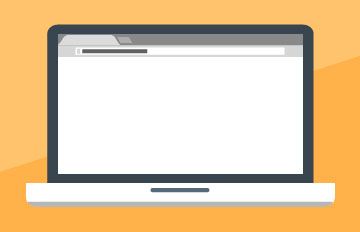
Tout savoir sur le problème de page blanche sur WordPress
Le problème de page blanche sur WordPress devient énervant quand il persiste plus longtemps. Il apparaît lorsqu’on essaie de charger une page de son site, de mettre à jour un plugin ou un thème. Contrairement aux autres problèmes courants de WordPress qui vous envoient un message d’erreur, la page blanche, comme son nom l’indique n’affiche rien. Quand ce problème vous arrive, vous ne pouvez rien ouvrir, et ce quelle que soit la page que vous cherchez. En fait, ce bug n’a rien de plus grave à régler, car il est lié la plupart du temps à un problème d’incompatibilité avec le serveur ou encore à une erreur fatale en PHP. Par contre, la page blanche peut être aussi due à une mémoire épuisée, à un plugin ou un thème mal codé ou à une incompatibilité d’un thème avec un plugin. L’erreur en PHP en est souvent la cause courante. Cela peut être l’un des codes de WordPress qui est masqué par défaut. A noter que l’erreur de page blanche peut affecter tout ou quelques parties de votre site. Il se doit ainsi d’être réparé le plus rapidement possible pour pouvoir remettre le site en état de bon fonctionnement. Plusieurs méthodes s’offrent à vous pour supprimer cette page blanche. Il suffit de bien détecter son origine pour pouvoir le résoudre efficacement et rapidement.
Quelques réflexes à avoir face à un problème de page blanche sur WordPress
Au lieu de rester les bras croisés et de vous énerver devant votre ordinateur, il vaut mieux agir en optant pour les bons réflexes pour essayer de résoudre le problème de page blanche sur votre WordPress. Le premier réflexe que vous devez avoir est donc de vider votre cache et de tenter la connexion depuis un autre navigateur, et de préférence en utilisant une autre machine. Cela vous permet non seulement de savoir que le problème n’est pas lié à votre ordinateur, mais à votre blog. Quand cela ne fait pas effet, il est conseillé de faire un tour sur votre espace serveur via FTP pour vérifier si tous les fichiers sont là et ne montrent pas de modification. Après échec de tentation de résolution du problème, cela signifie probablement que l’erreur vient de votre blog WordPress. Pour trouver l’élément perturbateur causant cette page blanche, essayez de désactiver tous les plugins WordPress depuis votre client FTP, dans le répertoire wp-content/. Renommez ensuite le répertoire plugins par un autre nom et rechargez la page http://www.superblog.fr/wp-admin/plugins.php. Désactivez également les thèmes WordPress en renommant le répertoire des thèmes WordPress via votre client FTP.
Quelques vérifications à faire pour supprimer la page blanche sur WordPress
Avant de procéder à quelques vérifications, vous devez augmenter la limite de mémoire WordPress. Comme susmentionné, le manque de mémoire suffisante peut être la cause de ce problème de page blanche. Pour ce faire, on vous demande d’ouvrir le client FTP et de vous connecter au serveur FTP. Vous allez rechercher wp-config.php dans ce dernier. Une fois trouvé, vous cliquez droit sur le fichier et sélectionnez Afficher/Editer. Le fichier ouvre ensuite votre éditeur de texte par défaut, ce qui vous emmène à passer à l’étape suivante : l’ajout de la ligne de code dans les tags principaux de PHP define(‘WP_MEMORY_LIMIT’,’64m’);. Enregistrez le fichier et fermez. Après avoir vérifié les thèmes et les plugins, il ne vous reste plus qu’à vérifier les journaux d’erreurs WordPress. Pour cela, connectez-vous au serveur FTP pour éditer le fichier wp-config.php. Quand vous trouvez WP_DEBUG, remplacez la valeur « false » par « true ». Une fois ces étapes finies, la page blanche sur WordPress va surement envoyer des avertissements, des remarques ou des erreurs. Cela vous permettra par la suite de déterminer l’origine du problème.
Réparer le problème de page blanche dû à des fichiers corrompus
Quand vous rencontrez un problème de page blanche sur WordPress, il est conseillé d’essayer de charger une autre page du site pour savoir qu’il ne s’agit pas d’une fausse alerte. Si vous rencontrez le même problème, alors il faut essayer avec cette solution.
Si le problème est causé par des fichiers corrompus, alors vous devez d’abord déterminer s’il s’agit d’un problème d’encodage, d’une corruption du fichier ou de lignes en trop. Quand il s’agit d’un problème d’encodage, vous n’avez qu’à ouvrir le fichier concerné et à l’enregistrer au bon format. Au cas où le fichier contient des lignes en trop, vous n’avez qu’à les supprimer et à enregistrer le fichier après modification. Assurez-vous que la fin du fichier se termine sur une ligne vide. Pour une erreur liée à un fichier corrompu, il faut reprendre une de vos sauvegardes précédentes.
Quand vous vous trouvez face à un problème de page blanche sur WordPress, posez-vous quelques conseils pour mieux comprendre ce qui se passe. Demandez-vous si vous avez récemment mis à jour tous les thèmes ou les plugins ou bien si vous avez récemment installé de nouveaux plugins ou un nouveau thème sur votre site. Rappelez-vous également si votre hébergeur vous a déjà signalé un problème.












